Hvordan bruke FFmpeg til å kombinere videoer [Enkle trinn]
FFmpeg er et kjent kommandolinjeverktøy som lar deg konvertere videoer. Det andre brukere ikke vet er at det også kan slå sammen videoer. Sammenslåing av videoer er et av konseptene for videoredigering. Mange videoredigerere bruker i dag forskjellige verktøy for å slå sammen flere videoer. Men profesjonelle redaktører bruker FFmpeg for å koble til videoer. Så vi har en opplæring nedenfor hvis du vil lære hvordan du bruker FFmpeg til å kombinere videoer.
I denne artikkelen vil du vite hvordan du slår sammen ved å bruke det beste kommandolinjeverktøyet og hvilke andre programmer du også kan bruke for å oppnå samme resultat. Les videre for å lære hvordan kombinere videoer på FFmpeg.
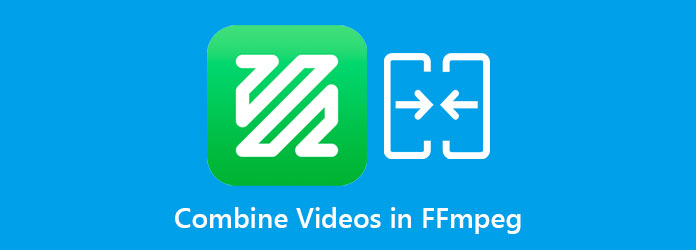
Del 1. Anmeldelse om FFmpeg
FFmpeg er en tverrplattformløsning for å konvertere, streame og slå sammen videoer og lyd. Det er et kjent kommandolinjeverktøy som du kan bruke på din Windows- eller Mac-enhet. I tillegg er det et av de ledende multimedia-rammeverkene som lar deg kode, transkode, mux, demux, streame, legge til filtre og slå sammen videoer eller lyd. Mange profesjonelle redaktører foretrekker å bruke FFmpeg fremfor andre videosammenslåingsverktøy fordi du kan redigere videoene dine på en detaljert måte ved hjelp av koder. Videre trenger du ikke å bekymre deg for filformatene du vil slå sammen fordi det støtter selv de mest obskure eldgamle formatene.
Alt i alt er FFmpeg et utmerket verktøy for å slå sammen videoer. Nå som du vet alt om FFmpeg, vil vi nå lære deg hvordan du bruker det til å kombinere videoer.
Del 2. Hvordan bruke FFmpeg til å slå sammen videoer
Når du bruker FFmpeg til å slå sammen flere videoklipp, kalles det sammenknytting eller kort oppsummering. Det er forskjellige måter å kombinere videoer på FFmpeg. Det avhenger av om videoene du skal slå sammen har samme kodek. Men i denne delen vil du lære hvordan du setter sammen videoer som deler den samme kodeken. Les derfor denne delen grundig for å lære hvordan du FFmpeg blir med i videoer.
Merk: Hvis videoene dine har samme kodek, kan du sette dem sammen ved å bruke concat demuxer eller concat protokoll. Så vi vil lære deg en rekke måter å slå sammen videoene dine ved å bruke FFmpeg.
Slik bruker du FFmpeg til å slå sammen videoer ved å bruke concat demuxer:
Trinn 1Lag en tekstfil med listen over videoer du liker å slå sammen. Nedenfor ser du en eksempelfil.
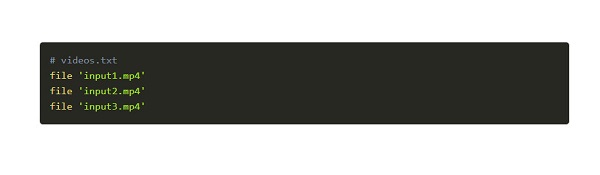
Trinn 2Etter å ha listet videoene i tekstfilen, når du kjører kommandoene, vil videoene i tekstfilen bli slått sammen i henhold til rekkefølgen.
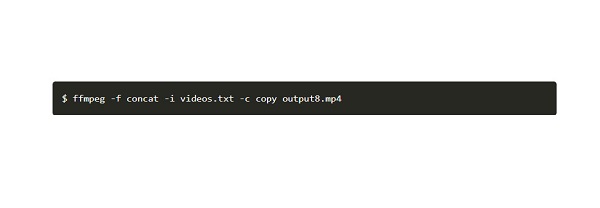
Slik syr du sammen videoer på FFmpeg fra katalogen ved å bruke concat demuxer:
Trinn 1Hvis du har mange videoer i katalogen din, er den beste måten å gjøre dette på å skrive en kommando som vil lage en fil med listen over videoene dine før du kobler dem sammen. Du kan navngi videoene dine alfabetisk eller numerisk.
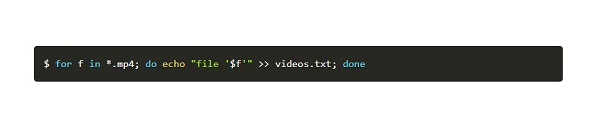
Trinn 2Kommandoene ovenfor vil opprette en fil med listen over filutvidelser (.mp4). Når filen er generert, kan du nå kombinere videoene på listen ved å bruke kommandoen vi brukte før.
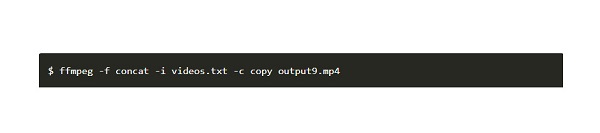
Slik bruker du FFmpeg til å legge til videoer sammen ved hjelp av concat-protokollen:
Ved å bruke concat-protokollen kan du enkelt bli med i videoer - skriv til kodene nedenfor for å bli med i videoer uten å kode dem på nytt.
ffmpeg -i "concat:input1.mp4|input2.mp4|input3.mp4|input4.mp4" -c kopi utgang10.mp4
Del 3. Perfekt alternativ til FFmpeg på å bli med i videoer
Selv om FFmpeg er et profesjonelt verktøy som gir gode resultater, har mange brukere det vanskelig å bruke verktøyet. Du må ha inngående kunnskap om kodene og kommandoene du skal bruke. Derfor, hvis du ønsker å slå sammen videoer enkelt og produsere videoer av høy kvalitet, finn ut det beste alternativet ved å lese denne delen.
Tipard Video Converter Ultimate er en videosammenslåingsapp som lar deg slå sammen flere videoer med forskjellige formater. Dette offline-verktøyet støtter ulike filformater, inkludert MP4, MKV, FLV, AVI, VOB, M4V, WMV og 500+ mer. Dessuten inneholder den mange avanserte redigeringsfunksjoner, som videosammenslåing, videohastighetskontroller, GIF-maker, 3D-maker og mer fra verktøykassen. Og hvis du er nybegynner, vil du ikke ha problemer med å bruke dette verktøyet fordi det har et enkelt brukergrensesnitt. Du trenger heller ikke å bekymre deg for oppløsningen til videoene dine fordi den støtter 4K, 5K, 8K og HD-videooppløsninger. Det som til og med er utrolig er at du kan endre plasseringen til videoene dine mens du redigerer dem. Så hvis du vil bruke dette ultimate verktøyet til å slå sammen videoer, følg den enkle veiledningen nedenfor.
Slik slår du sammen flere videoer ved å bruke Tipard Video Converter Ultimate:
Trinn 1Først, last ned Tipard Video Converter Ultimate ved å klikke på Last ned knappen nedenfor for Windows eller Mac. Etter nedlasting åpner du appen.
Trinn 2Gå til hovedbrukergrensesnittet Toolbox panel, og velg deretter Video Merger alternativet.
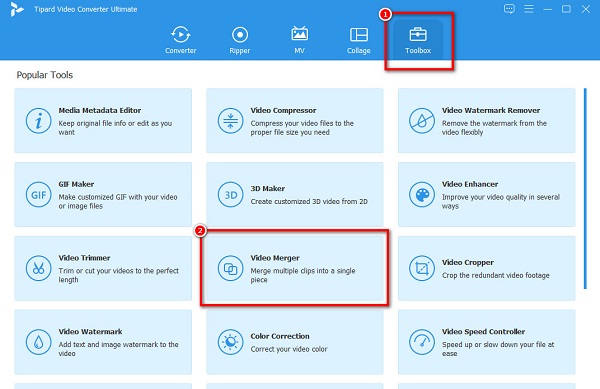
Trinn 3Og klikk deretter på pluss (+) sign-knappen for å importere den første videoen du vil slå sammen.
Trinn 4Etter å ha lastet opp den første videoen, klikk på Legg til knappen for å legge til en annen video for å slå sammen.
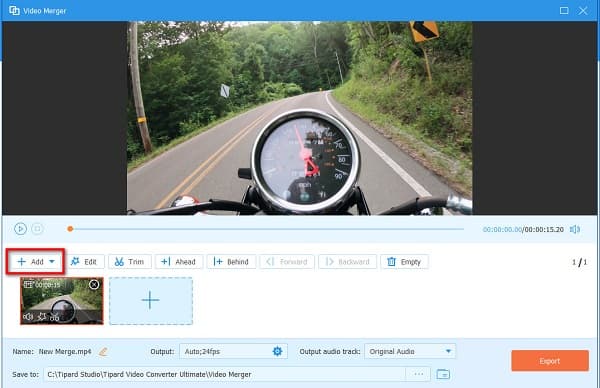
Trinn 5Tipard Video Converter Ultimate vil automatisk slå sammen videoene dine. Hvis du er ferdig med å redigere videoene og er fornøyd med resultatet, klikker du på Eksport knapp.
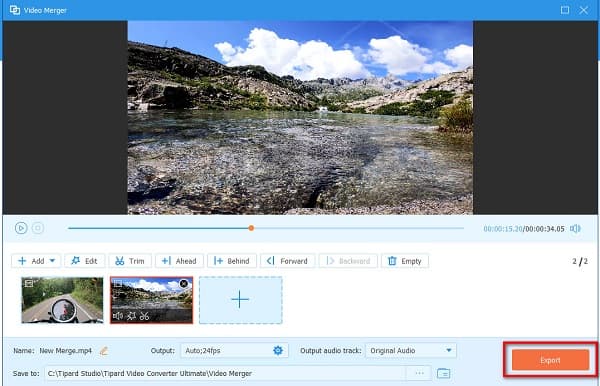
Enkelt, ikke sant? Å følge denne enkle opplæringen kan enkelt slå sammen flere videoer til én.
Del 4. Online alternativ for FFmpeg
Vi har en løsning hvis du ønsker å slå sammen videoer, men ikke ønsker å laste ned noe på enheten din. Det er tonnevis av online videofusjoner som du kan søke i nettleseren din. Men hvis du vil bruke den mest populære online videofusjonen, les denne delen videre.
Clideo er blant de beste videosammenslåingene du kan få tilgang til i alle nettlesere, som Google, Firefox og Safari. I tillegg er det et brukervennlig verktøy fordi det har et brukervennlig grensesnitt. Du kan også legge til lyd til videoen din med dette nettbaserte verktøyet. Videre støtter den de vanligste filformatene, inkludert MP4, AVI, FLV, MPG, VOB osv. Så hvis du vil slå sammen videoer på nettet ved å bruke Clideo, følg trinnene nedenfor.
Slik slår du sammen videoer med Clideo:
Trinn 1Åpne nettleseren din og søk i Clideo i søkeboksen. Klikk deretter på Velg filer knappen på hovedgrensesnittet for å laste opp din første video.
Trinn 2Og klikk deretter på Legg til flere videoer knappen på Tidslinje for å legge til en annen video for å slå sammen.
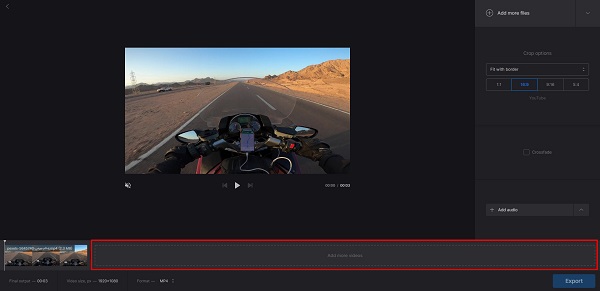
Trinn 3Til slutt, huk av Eksport for å lagre utdataene på enheten.
Del 5. Vanlige spørsmål om å kombinere videoer i FFmpeg
Er FFmpeg gratis å bruke?
FFmpeg er et gratis og åpen kildekodeprogram. Du kan laste ned FFmpeg på Windows eller Mac uten å betale noe.
Kan du trimme videoer med FFmpeg?
FFmpeg har mange funksjoner du kan bruke. Du kan bruke kommandoer for å dele eller trimme videoene dine enkelt. Du kan også bruke andre kommandoer som trimfilteret.
Kan VLC slå sammen lyd- og videofiler?
VLC er en standard mediespiller og har andre funksjoner som å slå sammen lyd- og videofiler. Og hvis videoen din ikke har bakgrunnslyd, kan du slå sammen lyd og video ved hjelp av VLC-mediespilleren.
konklusjonen
Det er ikke vanskelig å kombinere videoer i FFmpeg når du følger instruksjonene ovenfor og hvis du har det beste verktøyet installert på datamaskinen. FFmpeg er en kjent videosammenslåingsapplikasjon som du kan bruke fritt. Den har imidlertid ikke et brukervennlig grensesnitt. Så hvis du vil bruke et brukervennlig verktøy, last ned Tipard Video Converter Ultimate.







